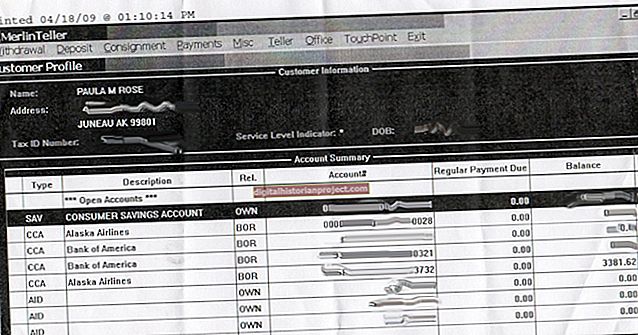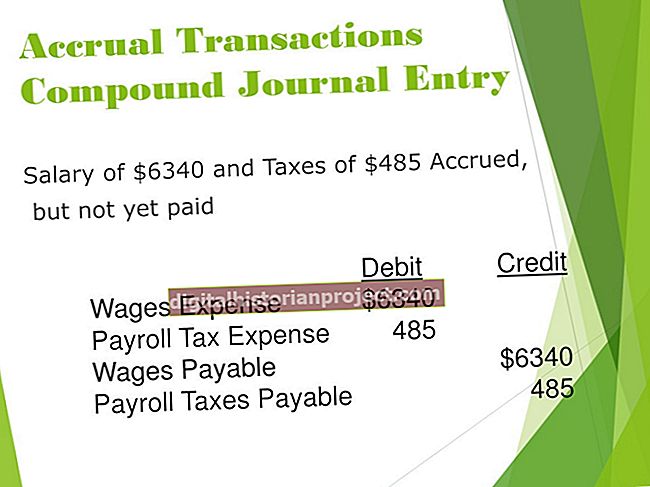Фацебоок корисницима пружа алате и апликације за обављање активности дељења и комуникације. Једна од њих је функција Нотес, једноставан уређивач текста који можете користити за куцање докумената или записа на блогу на Фацебоок-у. Ако сте икада пожелели да интегришете блогање са својим профилом на друштвеним мрежама, апликација Нотес можда је управо оно што вам треба.
Опис
Фацебоок Нотес је једноставна функција обраде текста за Фацебоок кориснике. Иако ажурирања статуса која постављате на свој зид имају ограничену дужину карактера и немају могућност ХТМЛ-а, Нотес вам омогућава да пишете објаве у целој дужини са форматирањем, означавањем и сликама. Користите Нотес да бисте објавили садржај који је предуг за постављање на ваш зид или који захтева форматирање. Веза функције Нотес појављује се испод слике вашег профила на левој страни почетне странице.
Интерфејс
Када отворите уређивач белешки кликом на „Напишите белешку“ на врху било које странице белешке, видећете поље наслова, траку са алаткама за форматирање, велико поље за текст у који уносите садржај, поље ознаке, везу за додавање фотографија и дугме за приватност. На дну уређивача налазе се дугмад која вам омогућавају да објавите, сачувате, прегледате или одбаците белешку.
Карактеристике
Функција Нотес нема звук и звиждуке пуноправног програма за блогове. Ипак, оно што има уређивач текста довољно је за стварање једноставних постова професионалног изгледа. Коришћењем основних алата Нотес можете текст обликовати подебљано, курзив или подвучено, а можете креирати нумерисане или небројене листе, дефинисати цитате и уметнути слике. Фацебоок дозвољава једноставно ХТМЛ означавање. Као и код већине осталих постова које делите на веб локацији, помоћу контрола приватности можете да контролишете ко види ваше Белешке.
Упутства
Да бисте приступили Нотесу, кликните везу Нотес на левој страни почетне странице. Ако га не видите, кликните на „Још“. Изаберите „Моје белешке“, а затим кликните на „Напишите белешку“. Унесите наслов за документ или пост на блогу. Напишите и форматирајте садржај помоћу траке с алаткама. Да бисте додали слике, кликните на „Додај фотографију“ и кликните на „Прегледај“ да бисте пронашли и отпремили слику. Кликните на „Преглед“ да бисте видели како то изгледа. Ако желите да започнете испочетка, кликните на „Одбаци“. Да бисте паузирали и наставили са радом касније, кликните на „Сачувај нацрт“. Не заборавите да подесите ниво приватности пре него што објавите пост.
Увоз и извоз
Ако желите да интегришете спољни блог који поседујете са својим Фацебоок налогом, увезите своје уносе у блог. Идите на Фацебоок страницу Увоз блога. Унесите веб адресу свог блога у поље „Веб УРЛ“. Потврдите поље Услови коришћења услуге да бисте се сложили са условима и кликните на „Започни увоз“. Фацебоок увози све претходне постове са вашег блога као Нотес и аутоматски увози нове у будућности. Када увезете уносе на блогу, постови су видљиви свима, без обзира на то како су постављена подешавања приватности у Белешкама. Фацебоок користи РСС феед блога за увоз ових постова, а РСС фидови немају ограничења видљивости.